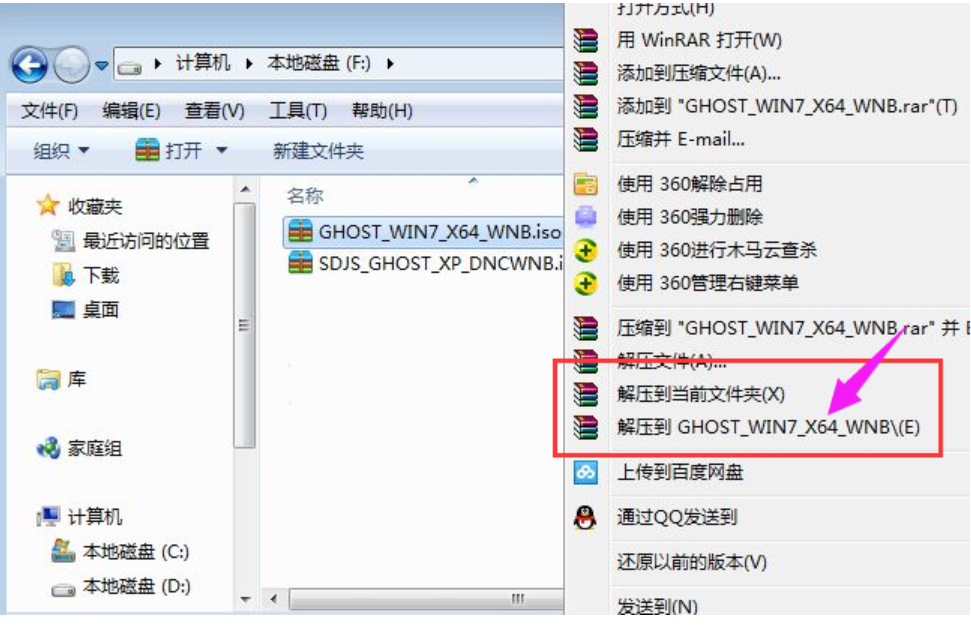使用光盘映像文件来安装电脑系统是一个比较传统的系统安装方法,现在很多人都不知道这种方法怎么操作了。那么具体光盘映像文件怎么安装呢?下面小编就教下大家电脑安装光盘映像文件系统的方法。
工具/原料:
1、操作系统: windows 7
2、品牌型号:华硕战66五代笔记本电脑
3、软件版本:SGI 3.0
小编以安装win7为例进行电脑安装光盘映像文件系统的方法:
1,在网上下载好win7系统镜像文件,然后将下载完的光盘映像文件iso下载到F盘,右键使用WinRAR等工具解压到当前文件夹

2,解压之后,打开安装目录,找到【安装系统.exe】程序

3,双击【安装系统.exe】打开这个安装界面,选择【还原系统】,映像文件路径选择win7.gho文件,勾选要安装的位置C盘,如果不是显示C盘,要根据卷标或容量来判断C盘,再勾选【执行完成后重启】,最后点击【执行】

笔记本电脑如何重新安装系统
笔记本使用时间久了,运行非常的慢,于是大家就想到要重新装系统, 但是很多笔记本电脑用户没有重装过,自己不知道要如何操作,那么笔记本电脑如何重装系统?方法有很多,下面小编为大家介绍一种笔记本电脑重新安装系统的方法。
4,弹出提示框,提示映像文件即将还原到分区C,点击确定继续

5,这时候电脑会重启,进入到这个界面,默认选择SysCeo Recovery项启动

6,启动进入这个界面,执行C盘格式化以及系统映像安装到C盘的部署过程,需要等待3-5分钟

7,上述执行完成后会自动重启,进入这个界面,执行系统驱动安装和配置过程

8,整个重装过程5-10分钟,最后启动进入全新系统桌面,光盘映像文件安装结束。

以上就是电脑安装光盘映像文件系统的方法,大家学会了吗?
以上就是电脑技术教程《电脑光盘映像文件怎么安装》的全部内容,由下载火资源网整理发布,关注我们每日分享Win12、win11、win10、win7、Win XP等系统使用技巧!linux系统安装教程图解
linux操作系统和windows系统类似,也是目前常用的电脑操作系统之一,很多的技术工作人员和电脑爱好者接触比较多的是linux系统。有使用电脑的网友需要用到linux系统,不过却不知道怎么怎么安装linux系统,下面小编要来跟大家说说linux系统安装教程。